Si La protección de pila aplicada por hardware en modo kernel está desactivada y no se puede activar , entonces esta publicación seguramente lo ayudará a resolver el problema.

La protección de pila aplicada por hardware en modo kernel está desactivada. Su dispositivo puede ser vulnerable.
Para algunos usuarios, el cambio a Protección de pila aplicada por hardware en modo Kernel es en gris . Y, para otros, la alternar apagado inmediatamente después de encenderlo. Es más probable que se deba a controladores y/o aplicaciones incompatibles que vienen con software antitrampas. Si bien la función se instala automáticamente como parte de una actualización de seguridad obligatoria, los usuarios descubren que la Protección de pila aplicada por hardware en modo Kernel está deshabilitada en sus sistemas de manera predeterminada, y simplemente no pueden activarla.
¿Qué es la protección de pila aplicada por hardware en modo kernel?
La protección de pila aplicada por hardware en modo kernel es una función de seguridad de Ventanas 11 22H2 que se puede utilizar con los procesadores compatibles. Es parte de una actualización reciente de Microsoft Defender y ayuda a proteger su sistema contra ataques de desbordamiento de búfer de pila y varios otros ataques de memoria. Esta función reemplaza la función de protección LSA (Autoridad de seguridad local) en Seguridad de Windows.
freeware convertidores de medios
La protección de pila aplicada por hardware en modo kernel está desactivada
Si el La protección de pila aplicada por hardware en modo kernel está desactivada y no se puede activar en su Windows 11 sistema, utilice las siguientes soluciones:
- Compruebe si la CPU es compatible con la protección de pila aplicada por hardware en modo Kernel
- Activar la virtualización de la CPU en BIOS
- Revise los controladores incompatibles y actualícelos
- Desinstalar la aplicación problemática
- Habilite la protección de pila aplicada por hardware en modo kernel mediante el registro
- Habilitar la prevención de ejecución de datos (o DEP)
- Actualizar BIOS.
Echemos un vistazo a estas soluciones una por una.
1] Compruebe si la CPU es compatible con la protección de pila aplicada por hardware en modo Kernel
La función de protección de pila aplicada por hardware en modo kernel requiere Shadow Stacks (una pila de memoria temporal) que además requiere Intel Tecnología de cumplimiento de flujo de control (CET) tecnología. Por lo tanto, esta es una función de seguridad basada en hardware disponible en las CPU (o procesadores) más nuevos, como Procesador AMD Zen3 o más tarde y Lago del tigre de Intel procesador. Si su dispositivo no incluye una CPU compatible, entonces no puede usar o activar esta función. Entonces, primero, verifique las especificaciones de su CPU para averiguar si su CPU es compatible con la Protección de pila aplicada por hardware en modo Kernel. En caso afirmativo, puede activarlo con las soluciones cubiertas en esta publicación a continuación.
2] Activar la virtualización de CPU en BIOS
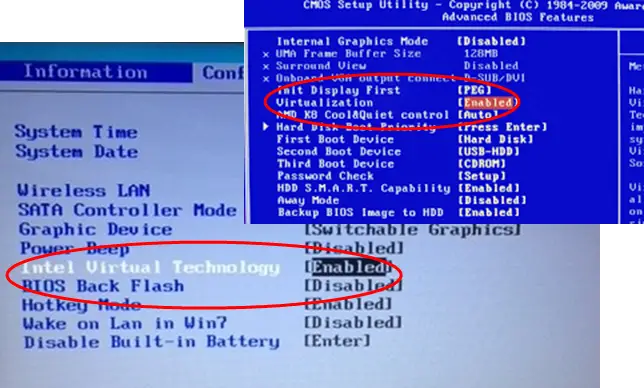
Junto con una CPU compatible, la protección de pila aplicada por hardware en modo kernel requiere virtualización de CPU (una función de hardware) en BIOS para funcionar. De lo contrario, no podrá encenderlo. Entonces, tienes que habilitar la virtualización de hardware en el BIOS de Windows si su CPU lo soporta.
Entonces, primero, inicie la computadora con Windows en el firmware UEFI o BIOS , y cambiar a la Avanzado pestaña o Configuración pestaña o Configuración del sistema pestaña (dependiendo del dispositivo que esté usando como HP, Acer, etc.). Busque una opción que diga virtualización o Tecnología de virtualización , utilizar el Ingresar tecla, seleccione la Activado opción y presione la tecla F10 llave. Confirme los cambios usando el SÍ opción.
Una vez que la virtualización de la CPU esté habilitada, debería poder activar la función.
3] Revise los controladores incompatibles y actualícelos
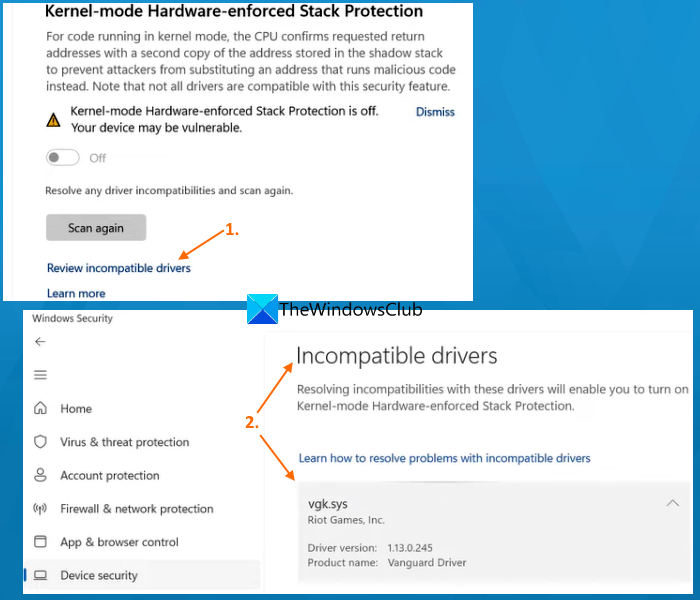
Algunos controladores de dispositivos no son compatibles con esta característica de seguridad de Windows 11. Por lo tanto, a menos que haya controladores incompatibles, la opción Protección de pila aplicada por hardware en modo Kernel no se puede activar. Afortunadamente, hay una manera de solucionar este problema, ya que la función en sí proporciona una lista de controladores incompatibles que puede revisar para actualizar.
Tenga en cuenta que esta solución solo se puede usar si se puede usar el conmutador Protección de pila aplicada por hardware en modo Kernel. Si la opción está atenuada, entonces debe verificar otras soluciones.
En primer lugar, abra la aplicación de seguridad de Windows , acceda a esta función y use el interruptor disponible para esta función para activarla. El interruptor o el botón se apagará automáticamente de inmediato. Después de eso, haga clic en el Revisar controladores incompatibles opción (como se ve en la imagen de arriba). Ahora una lista de Controladores incompatibles como BEDaisy.sys , vgk.sys , etc., serán visibles. Principalmente, la lista contiene controladores relacionados con el juego, pero también puede encontrar controladores en conflicto para otras aplicaciones.
Nota: Para algunos usuarios, la Controladores incompatibles La sección estaba vacía y no mostraba ningún controlador en la lista. Pero, si ve una lista de dichos controladores, será más fácil solucionar el problema.
Seleccione un controlador de la lista y podrá ver el programa o la aplicación asociada con ese controlador, el nombre del producto y la versión del controlador. No proporciona una opción para actualizar los controladores que pueden solucionar problemas de incompatibilidad, por lo que debe hacerlo manualmente.
revisión de mhotspot
A actualizar controladores en PC con Windows , puede descargar la última versión de los controladores requeridos del sitio web oficial o del sitio web del fabricante o usar el Actualizaciones opcionales de Windows Update en la aplicación Configuración para comprobar si hay actualizaciones de controladores disponibles para descargar e instalar.
Reinicie su PC y vea si puede activar la función Protección de pila aplicada por hardware en modo Kernel. Esto debería funcionar. Si no, presione el botón Escanea otra vez disponible justo debajo de esta función para verificar otros controladores incompatibles y actualizarlos. Tú también puedes desactivar o desinstalar los controladores incompatibles , pero luego hará que los dispositivos asociados dejen de funcionar.
4] Desinstalar la aplicación problemática
Esta es una de las soluciones efectivas cuando no puede activar la Protección de pila aplicada por hardware en modo Kernel. Como se mencionó al principio, hay algunos controladores o aplicaciones (especialmente juegos con sistemas antitrampas como Vanguardia antidisturbios (vgk.sys) , BattleEye (BEDaisy.sys) , Impacto Genshin , caza de sangre , Guardián del juego , etc.) que no son compatibles con esta característica de seguridad. Por lo tanto, para que funcione sin problemas, dichas aplicaciones pueden interferir con esta función y desactivarla. Si este es el caso, debe desinstalar las aplicaciones/programas en conflicto, reiniciar su dispositivo y ver si esto ayuda a resolver el problema.
Abra la aplicación Configuración (Win+I), acceda a la aplicaciones categoría y seleccione la aplicaciones instaladas sección. Clickea en el Más (tres puntos verticales) para una aplicación o programa que entre en conflicto con esta función de seguridad y presione el botón Desinstalar opción. En la ventana emergente de confirmación, utilice el Desinstalar botón para eliminarlo de su sistema.
5] Habilite la protección de pila aplicada por hardware en modo kernel mediante el registro
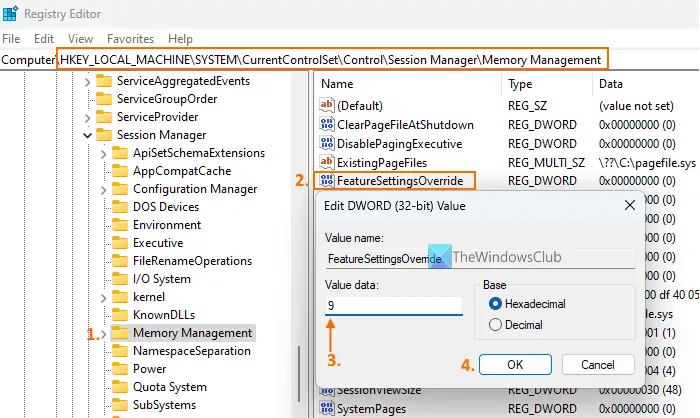
También puede usar el Editor del Registro para acceder o crear una entrada en el Registro que anule la configuración de la función para habilitar la protección relacionada con el kernel con un número de datos de valor específico de la función. En este caso, vamos a acceder o crear la misma entrada de registro y luego ingresar los datos de valor necesarios para habilitar la función de protección de pila aplicada por hardware en modo kernel. Antes de utilizar esta opción, le recomendamos haga una copia de seguridad de su registro de Windows . Después de eso, siga los pasos agregados a continuación:
cómo volver a particionar el disco duro
- Tipo regeditar en el cuadro de búsqueda de Windows 11 y presione Ingresar para abrir el Editor del Registro
- Acceder al Gestión de la memoria Clave de registro donde están presentes varias configuraciones relacionadas con la memoria (como habilitar/deshabilitar el ejecutivo de paginación, los archivos de paginación, el tamaño del grupo paginado, etc.). La ruta para saltar a esta clave es:
HKEY_LOCAL_MACHINE\SYSTEM\CurrentControlSet\Control\Session Manager\Memory Management
- En la sección de la derecha, busque el FeatureSettingsOverride Valor DWORD. Si no está presente, créelo manualmente. Haga clic derecho en un área vacía, Nuevo menú y haga clic en Valor DWORD (32 bits) opción. Cuando se crea este valor, asígnele un nombre CaracterísticaConfiguraciónAnular
- Para habilitar la función Protección de pila aplicada por hardware en modo Kernel, debe configurar los datos de valor del valor FeatureSettingsOverride. Para hacer esto, haga doble clic en ese valor
- Aparece una pequeña ventana emergente. Aquí, pon 9 en los datos de valor
- Pulse el botón Aceptar
- Cierra el Editor del Registro.
Reinicie su sistema si es necesario. Ahora, la función Protección de pila aplicada por hardware en modo Kernel ya no debería estar atenuada y podrá activarla.
6] Habilitar prevención de ejecución de datos (o DEP)
DEP o prevención de ejecución de datos es un incorporado protección de memoria a nivel de sistema Característica en Windows PC que marca algunas regiones de memoria como no ejecutables para evitar la explotación de desbordamientos de búfer. Y la función de protección de pila aplicada por hardware en modo kernel también evita los ataques a la memoria. Entonces, si DEP está deshabilitado en su sistema, esta podría ser la razón por la que ve una advertencia que La protección de pila aplicada por hardware en modo kernel está desactivada y no puedes encenderlo. En tal caso, primero debe habilitar la prevención de ejecución de datos en tu computadora
Abra el símbolo del sistema como administrador y ejecute el siguiente comando:
bcdedit.exe /set {current} nx AlwaysOnAquí BCDEditar es una herramienta de línea de comandos que habilita DEP o Sin ejecución (NX) en su sistema para todos los servicios y programas. Reinicie la PC e intente activar la función Protección de pila aplicada por hardware en modo Kernel. Tu problema debería desaparecer ahora.
7] Actualizar BIOS
Esta opción funcionó para uno de los usuarios que tenía el mismo problema. Entonces, en caso de que las opciones anteriores no ayuden, entonces deberías actualice el BIOS en su computadora con Windows y, a continuación, pruebe si puede activar la Protección de pila aplicada por hardware en modo Kernel.
Esperamos que esto sea útil.
¿Cómo desactivo la protección de la pila de hardware?
Para activar/desactivar la función Protección de pila aplicada por hardware en modo Kernel en su PC con Windows 11, abra el Aplicación de configuración> Privacidad y seguridad> Seguridad de Windows> y haga clic en Abrir seguridad de Windows . Cuando se abra la aplicación Seguridad de Windows, cambie a la Seguridad del dispositivo categoría y haga clic en el Detalles de aislamiento del núcleo opción. Bajo el Integridad de la memoria la sección Protección de pila aplicada por hardware en modo Kernel está presente. Use el botón disponible para apagarlo o encenderlo.
Aunque la opción de activar/desactivar esta función está presente, es una función de seguridad crucial. Previene los ataques de desbordamiento de búfer basados en la programación orientada al retorno (ROP) al bloquear la ejecución del código malicioso desde la memoria. Por lo tanto, se recomienda mantener esta función activada para mayor seguridad para mantener su sistema protegido de tales ataques.
Lea a continuación: Cómo habilitar o deshabilitar el aislamiento del núcleo y la integridad de la memoria en una PC con Windows .















